Jak dodawać piny do Pinteresta: przewodnik przyjazny dla początkujących!
Opublikowany: 2020-09-01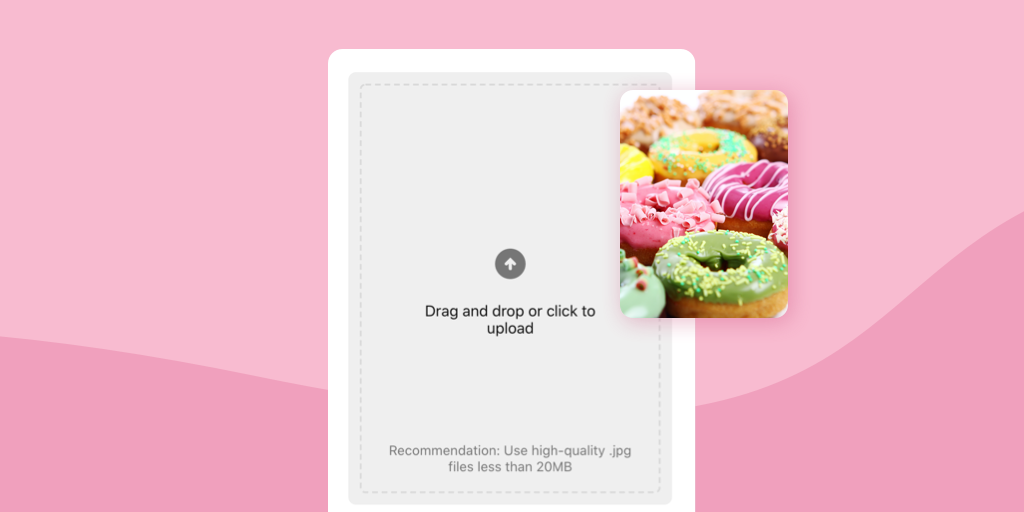
Czy dopiero zaczynasz z marketingiem na Pintereście i nie masz pewności, jak dodać Piny do Pinteresta? Bez obaw, wszyscy musimy od czegoś zacząć… dlatego przygotowaliśmy ten podręczny przewodnik!
Omówimy wszystkie sposoby dodawania Pinów do Pinteresta zarówno na komputerach, jak i urządzeniach mobilnych.
Z tego przyjaznego dla początkujących przewodnika dowiesz się, jak błyskawicznie dodać Pina do Pinteresta!
Ten post na blogu pomoże Ci dowiedzieć się, jak dodać Pina do Pinteresta za pomocą 3 prostych metod.
Ponadto omówimy, jak zapisywać i planować Piny przy użyciu rozszerzenia Tailwind do przeglądarki.
Brzmi dobrze? W takim razie nauczmy się dodawać rzeczy do Pinteresta!
Chcesz, żeby wszystko, co musisz wiedzieć o Pintereście, było w jednym miejscu? Tak jest – w naszym najnowszym BEZPŁATNYM webinarze! Od narzędzi, wskazówek dotyczących kierowania ruchem i sekretu tworzenia nieodpartych Pinów – dowiesz się wszystkiego, co musisz wiedzieć, aby odnieść sukces na Pintereście!
Jak dodać do Pinteresta w 3 łatwych metodach
Możesz zadać sobie pytanie, jak przypiąć na Pintereście? Wszyscy tam byliśmy!
Oto kilka sposobów na łatwe dodanie Pina do Pinteresta:
- Przesyłaj własne zdjęcia lub filmy na Pinterest
- Ręczne przypinanie do Pinteresta ze strony internetowej
- Używanie przycisku przeglądarki do dodawania Pinów do Pinteresta
W tym poście omówimy każdą z tych metod bardziej szczegółowo, w tym kroki dotyczące przypinania i przydatne wskazówki!
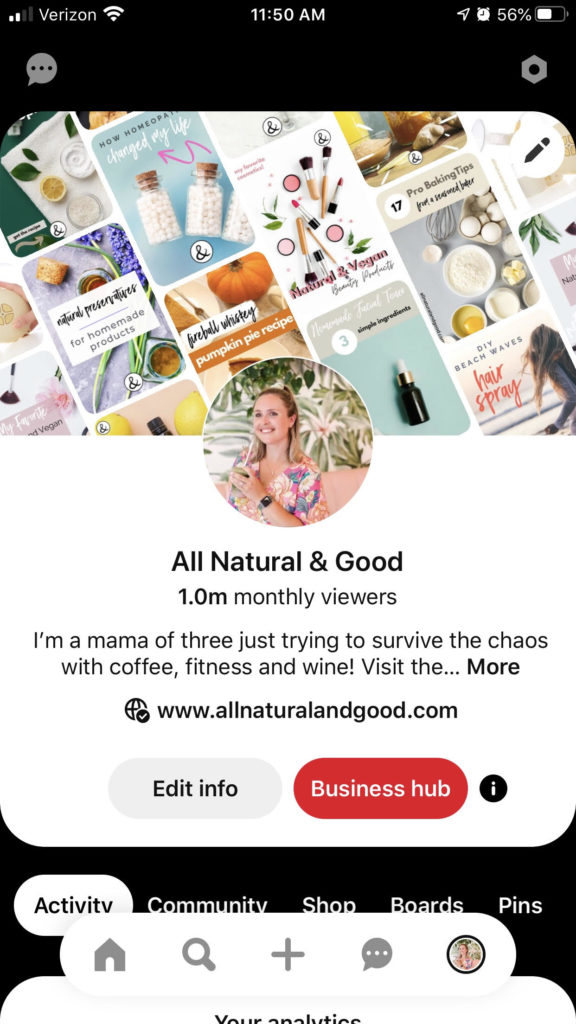
Jak przypiąć zdjęcie do Pinteresta z rolki aparatu
Być może myślisz, jak przypiąć zdjęcie do Pinteresta? Świetna wiadomość: możesz utworzyć Pina ze zdjęciami i filmami z komputera lub rolki z aparatu za pomocą aplikacji mobilnej Pinterest.
Powiązana lektura: Najlepszy przewodnik po rozmiarach obrazów na Pinterest
Najpierw zajmijmy się pulpitem:
Jak przesłać piny do Pinteresta z pulpitu?
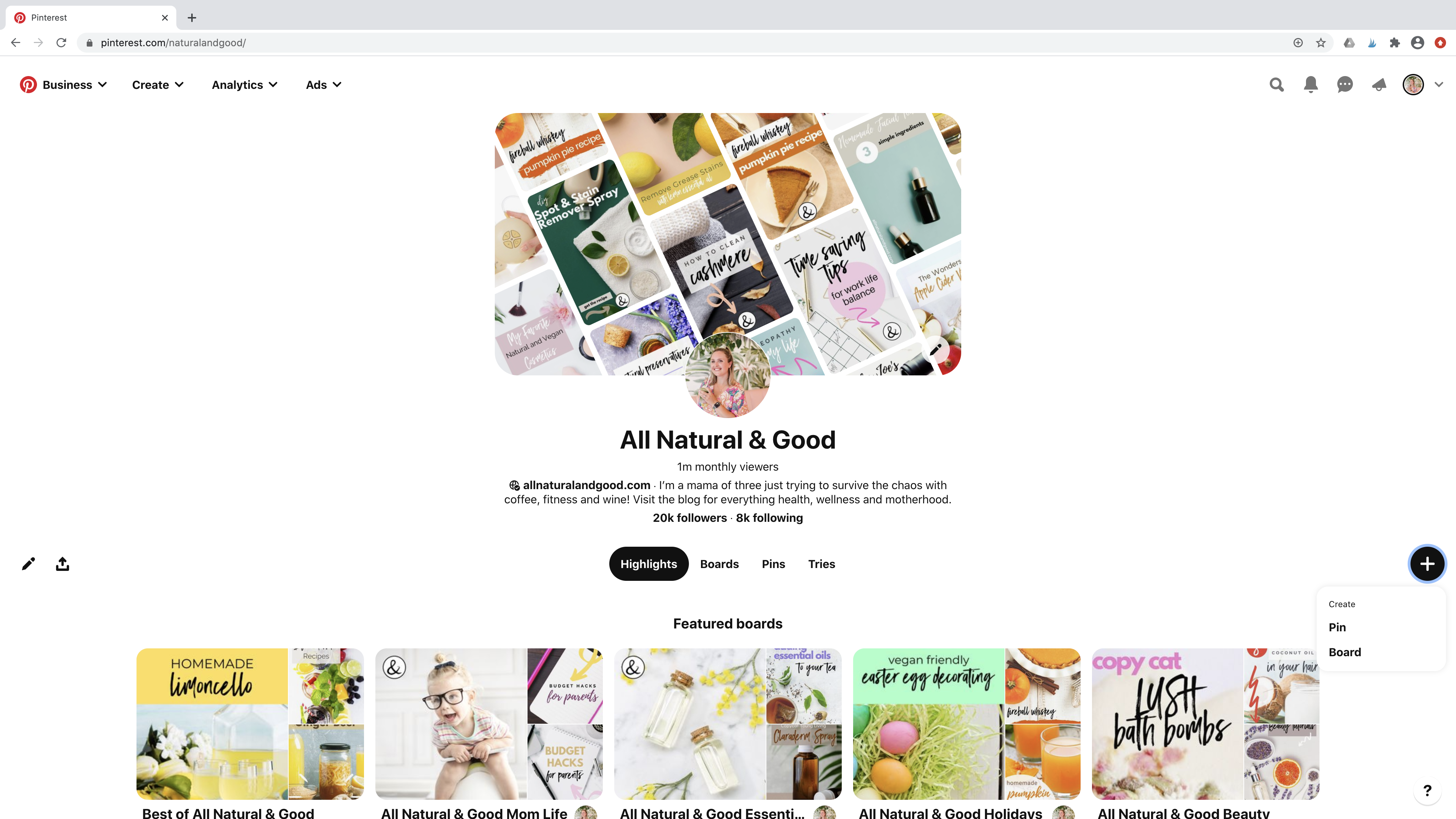
Wykonując te proste czynności, możesz dodać Piny do Pinteresta za pomocą komputera stacjonarnego:
- Zaloguj się do swojego konta na Pintereście
- Kliknij ikonę znaku plus w prawym dolnym rogu swojego kanału
- Wybierz Utwórz pinezkę
- Kliknij ikonę strzałki, aby przesłać zdjęcie lub plik wideo z komputera
- Dodaj tytuł pinu i opis pinu
- Skopiuj i wklej docelowy adres URL (do którego chcesz wysłać Pinnerów, którzy klikną tego Pina)
- Dotknij menu rozwijanego "Wybierz" u góry wyskakującego ekranu, aby wybrać tablicę, na której chcesz zapisać nowy Pin
- Kliknij Zapisz
Jak dodać zdjęcia do aplikacji Pinterest
Dowiedz się, jak dodać własny Pin do Pinteresta za pomocą aplikacji mobilnej Pinterest. Ten proces jest taki sam dla wersji aplikacji Pinterest na Androida i iPhone'a!
Kroki dodawania zdjęć do aplikacji Pinterest:
- Otwórz aplikację Pinterest
- Stuknij swoje zdjęcie profilowe na dole ekranu
- Stuknij ikonę plusa w prawym górnym rogu strony Pinterest
- Wybierz Utwórz pinezkę
- Wybierz obraz , którego chcesz użyć, z rolki aparatu lub dotknij ikony aparatu, aby zrobić nowe zdjęcie
- Stuknij Dalej
- Nadaj swojemu Pinowi tytuł i opis
- Dodaj witrynę docelową (do której chcesz wysyłać osoby, które klikną ten Pin)
- Wybierz tablicę Pinterest (i sekcję tablicy), aby zapisać nowy Pin na Pinterest
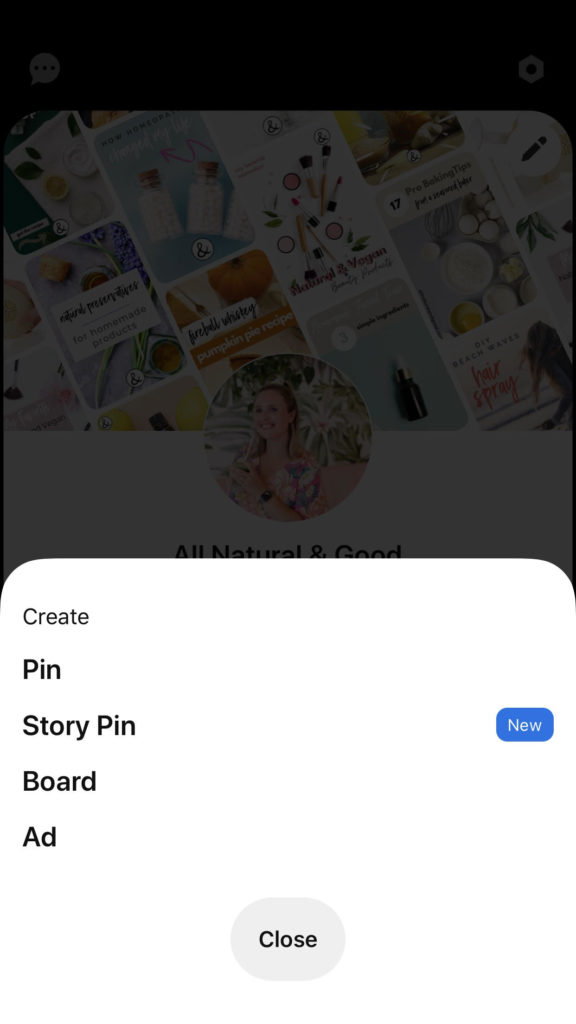
Jak przypiąć coś na Pintereście ze strony internetowej?
Nie masz własnego obrazu lub filmu do przypięcia? Bez obaw – możesz przypiąć ze strony internetowej.
Możesz użyć Pinteresta, aby znaleźć obraz i utworzyć Pina na swojej tablicy. Jest to szczególnie przydatne przy przypinaniu ulubionych artykułów i przepisów!
Poniżej wyjaśniono, jak używać adresów URL do tworzenia Pinów na tablice na komputerze i urządzeniu mobilnym.
Jak przypiąć do Pinteresta ze strony internetowej za pomocą komputera stacjonarnego?
Oto szybkie i łatwe kroki, aby przypiąć do Pinteresta ze strony internetowej przy użyciu adresu URL:
- Zaloguj się na swoje konto na Pintereście
- Kliknij ikonę znaku plus w prawym dolnym rogu swojego kanału
- Wybierz Utwórz pinezkę
- Wybierz „Zapisz z witryny” w lewym dolnym rogu i wklej adres URL witryny, którą chcesz zapisać
- Kliknij ikonę strzałki w prawo i poczekaj na załadowanie dostępnych obrazów
- Wybierz obraz, a następnie „Dodaj do przypięcia” w prawym górnym rogu
- Dodaj tytuł i opis na Pintereście , wybierz tablicę, na której chcesz ją zapisać (lub Utwórz tablicę, aby utworzyć nową)

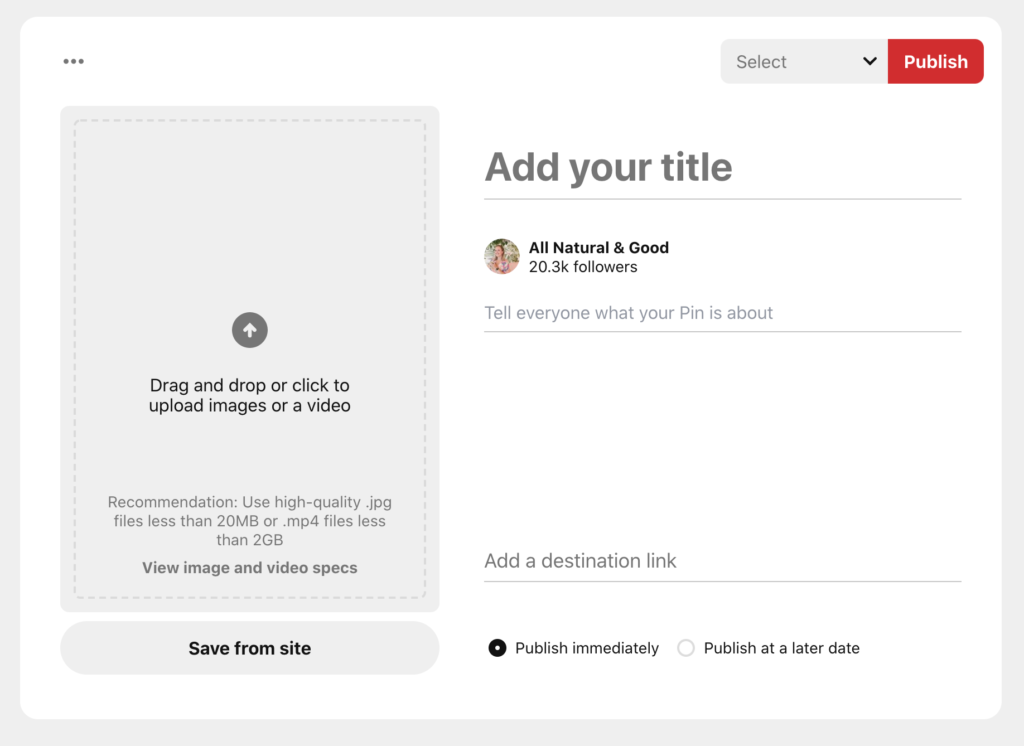
Jak przypiąć coś ze strony internetowej do Pinteresta w aplikacji mobilnej?
Zastanawiasz się, jak dodać Pina ze strony internetowej za pomocą aplikacji mobilnej Pinterest?
Wykonaj te kroki, które są podobne dla wersji aplikacji mobilnej Pinterest na Androida i iPhone'a:
- Otwórz aplikację Pinterest
- Stuknij swoje zdjęcie profilowe na dole ekranu
- Stuknij ikonę plusa w prawym górnym rogu strony Pinterest
- Wybierz Utwórz pinezkę
- Stuknij ikonę kuli ziemskiej i wklej adres URL witryny
- Stuknij Wyszukaj (Android) lub Idź (iPhone)
- Wybierz obraz , który będzie towarzyszył Twojemu Pinowi
- Stuknij Dalej
- Wybierz tablicę, na której chcesz zapisać Pin
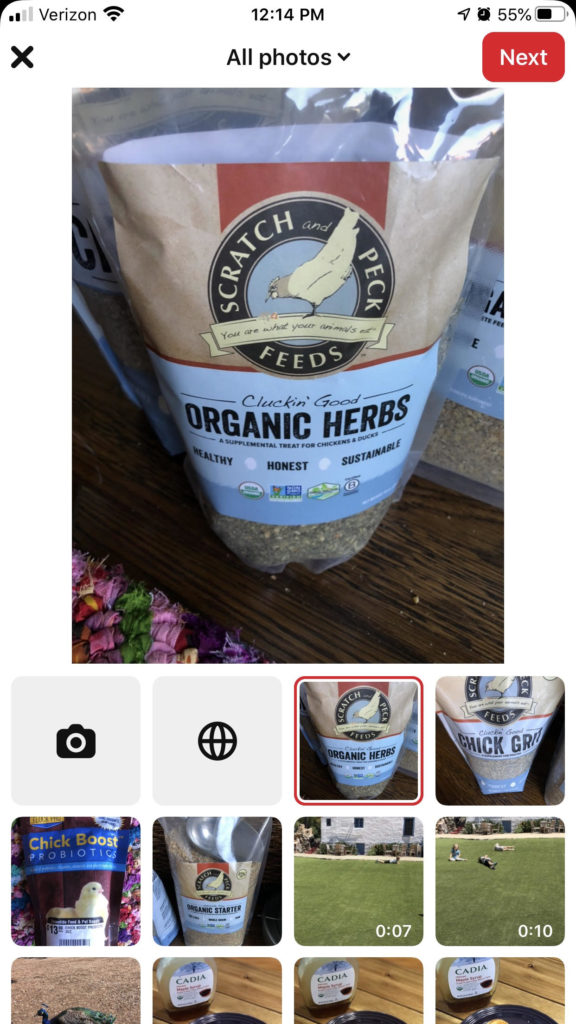
Zapisz obrazy na Pinterest za pomocą rozszerzenia przeglądarki
Dzięki rozszerzeniu przeglądarki możesz dodawać Piny do swoich tablic z obrazów na stronie internetowej lub w mediach społecznościowych.
Jeśli witryna ma włączone przypinanie obrazów, możesz najechać kursorem na każdy z nich i kliknąć przycisk "Przypnij", który się pojawi. Możesz też zaoszczędzić czas i przewijanie dzięki rozszerzeniu przeglądarki!
W poniższych sekcjach omówimy dwa rozszerzenia przeglądarki, które świetnie się do tego nadają.
Przećwicz przypinanie z witryny internetowej tutaj :
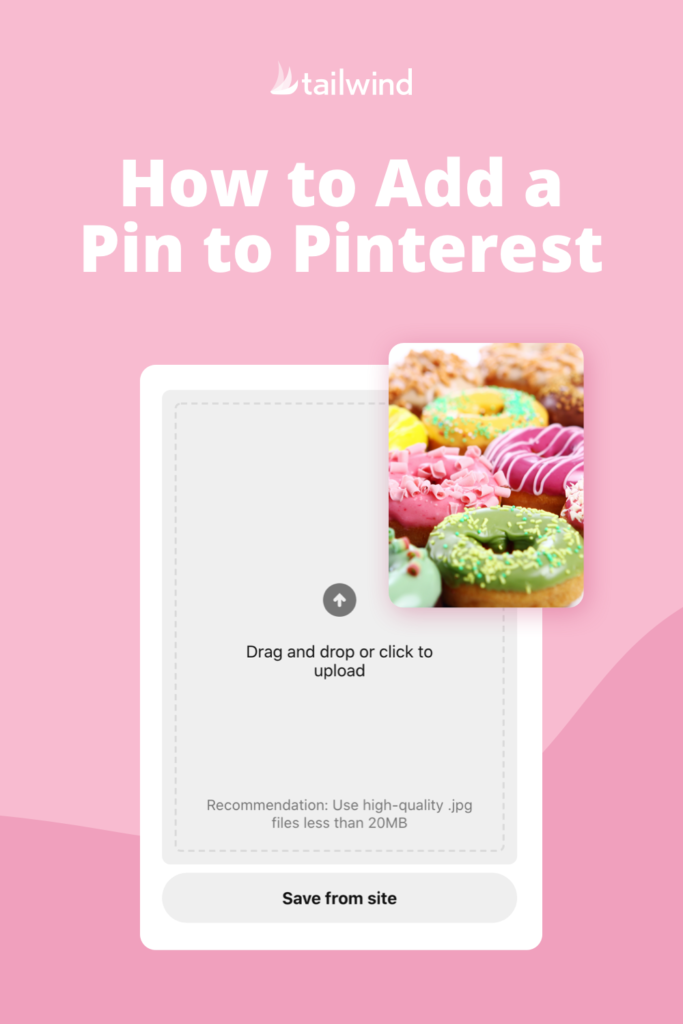
Istnieją dwa rozszerzenia przeglądarki, których możesz użyć, aby dodać Pin do Pinteresta z sieci: rozszerzenie Pinterest Browser i rozszerzenie Tailwind Browser.
Jak opublikować pin na Pinterest za pomocą rozszerzenia przeglądarki Pinterest
Instalacja rozszerzenia przeglądarki Pinterest jest łatwa i jest dostępna dla Chrome, Firefox i Microsoft Edge. Mieć problemy? Kliknij obraz po prawej stronie, aby odwiedzić stronę pomocy Pinteresta.
Podczas odwiedzania witryn internetowych kliknij logo Pinteresta w przeglądarce. Wybierz obraz dla swojego Pina i wybierz tablicę, na której chcesz go zapisać.
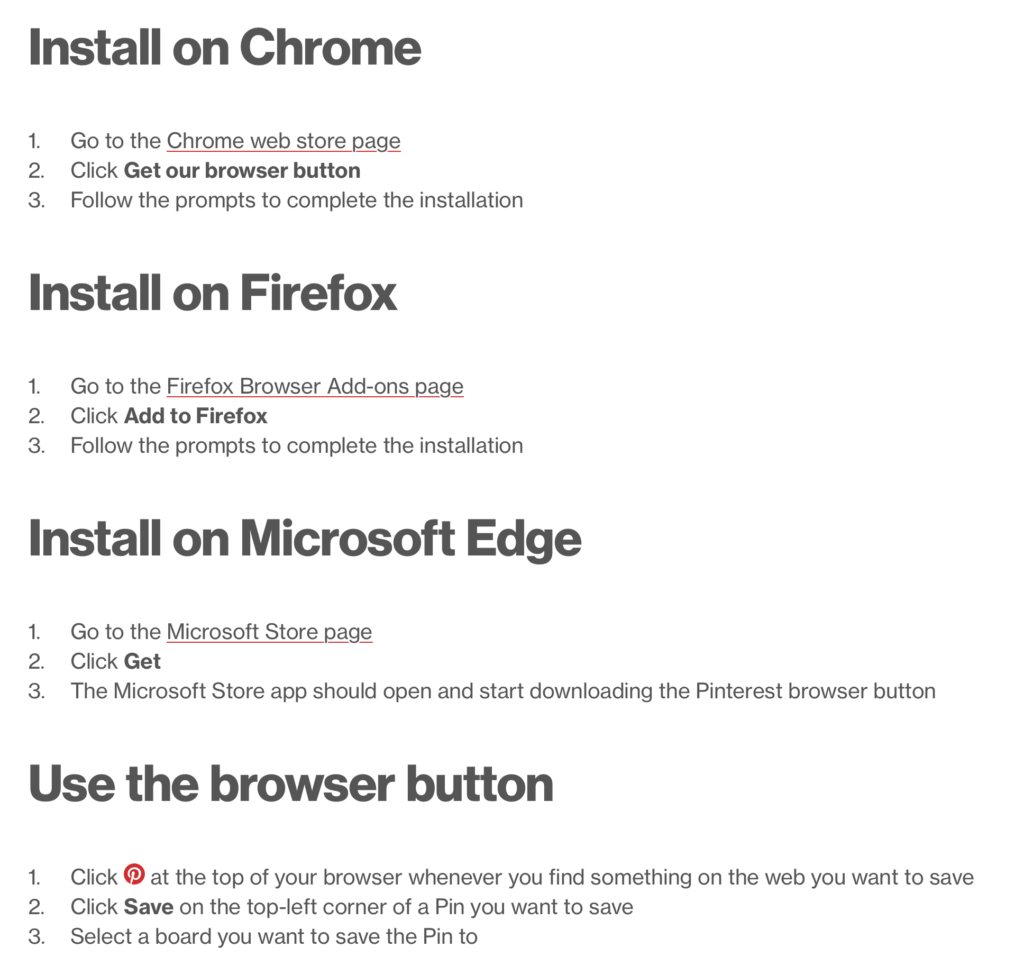
Zapisuj i planuj przypięte obrazy z internetu za pomocą rozszerzenia Tailwind do przeglądarki
Dzięki rozszerzeniu Tailwind Browser możesz zapisywać obrazy ze stron internetowych w swoich wersjach roboczych lub planować je natychmiast !
Gdy natkniesz się na witrynę, którą chcesz przypiąć, najedź kursorem na obraz, który chcesz dodać do swoich tablic na Pintereście.
Wybierz przycisk Tailwind „Harmonogram”, który się pojawi. Wybierz tablicę, do której chcesz dodać swojego Pina.
Wpisz opis swojego pinu. Zapisz na później lub dodaj do swojej kolejki wydawcy Pinów od razu i tam!
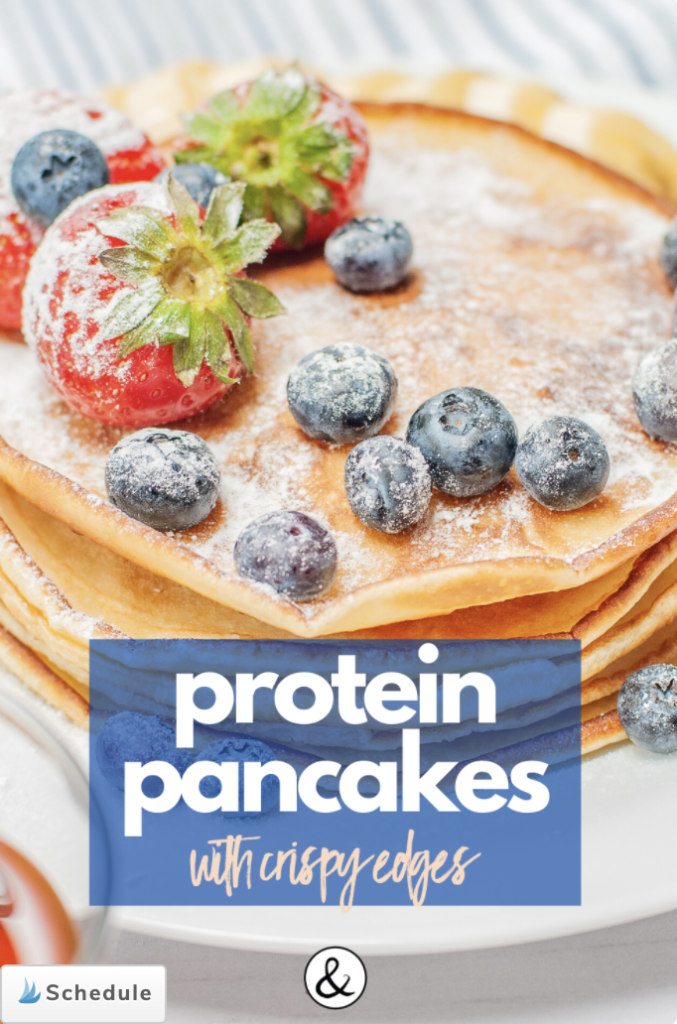
Wniosek: jak przypinać rzeczy na Pintereście (metody 3!)
Jak więc dodawać rzeczy do Pinteresta? Dodawanie Pinów do Pinteresta jest łatwe dzięki 3 metodom przypinania:
Prześlij własny Pin, ręcznie Pin z Internetu lub za pomocą rozszerzenia przeglądarki.
Gotowy na kolejny krok w swojej edukacyjnej podróży na Pintereście? Nie czekaj – obejrzyj nasze BEZPŁATNE webinarium!
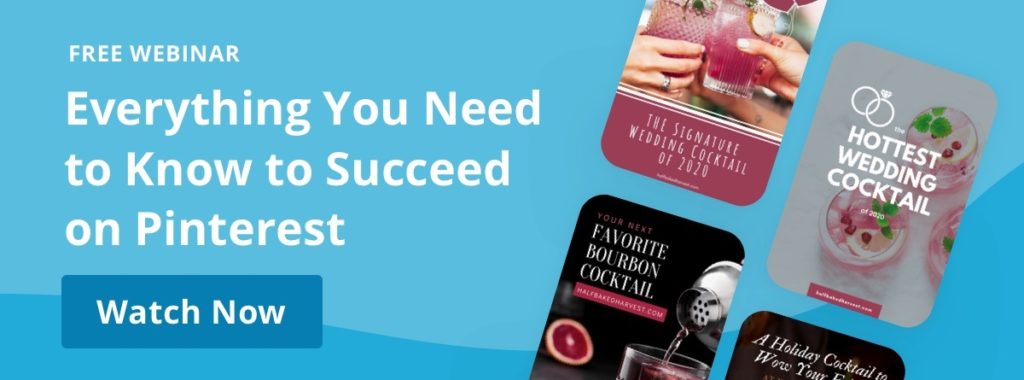
Zaplanuj swoje piny na Pinterest z Tailwind!
Aby zaoszczędzić czas, zaplanuj swoje Piny na Pinterest w Tailwind! Nasze narzędzie do planowania Pinów pomaga planować i publikować Piny w czasie, kiedy jest najbardziej prawdopodobne, że Twoi odbiorcy zobaczą je i zaangażują się.
Chcesz spróbować sam? Skorzystaj teraz z bezpłatnej wersji próbnej Tailwind na Pinterest – nie potrzebujesz karty kredytowej.
Rozpocznij bezpłatny okres próbny Tailwind na Pinterest!
- Twórz piękne Piny szybciej niż kiedykolwiek wcześniej dzięki Tailwind Create
- Zwiększ zaangażowanie dzięki SmartSchedule.
- Współpracuj, udostępniaj i rozwijaj się dzięki społecznościom Tailwind
- Automatycznie udostępniaj swoje najlepsze Piny w bezpiecznych odstępach czasu dzięki SmartLoop .
